
КАТЕГОРИИ:
Архитектура-(3434)Астрономия-(809)Биология-(7483)Биотехнологии-(1457)Военное дело-(14632)Высокие технологии-(1363)География-(913)Геология-(1438)Государство-(451)Демография-(1065)Дом-(47672)Журналистика и СМИ-(912)Изобретательство-(14524)Иностранные языки-(4268)Информатика-(17799)Искусство-(1338)История-(13644)Компьютеры-(11121)Косметика-(55)Кулинария-(373)Культура-(8427)Лингвистика-(374)Литература-(1642)Маркетинг-(23702)Математика-(16968)Машиностроение-(1700)Медицина-(12668)Менеджмент-(24684)Механика-(15423)Науковедение-(506)Образование-(11852)Охрана труда-(3308)Педагогика-(5571)Полиграфия-(1312)Политика-(7869)Право-(5454)Приборостроение-(1369)Программирование-(2801)Производство-(97182)Промышленность-(8706)Психология-(18388)Религия-(3217)Связь-(10668)Сельское хозяйство-(299)Социология-(6455)Спорт-(42831)Строительство-(4793)Торговля-(5050)Транспорт-(2929)Туризм-(1568)Физика-(3942)Философия-(17015)Финансы-(26596)Химия-(22929)Экология-(12095)Экономика-(9961)Электроника-(8441)Электротехника-(4623)Энергетика-(12629)Юриспруденция-(1492)Ядерная техника-(1748)
Настройка Static-DHCP
|
|
|
|
Настройка сетевых параметров
· Заходим: «Main»(п.11) –> «WAN»(п.12) –> вводим в поля IP Address,Subnet Mask, Default Gateway, DNS1, DNS2 настройки абонента.
· Жмем кнопку Apply (п.14).
· Также заходим «Main» -> «Password» и меняем пароль на администратора (пароль по желанию абонента, главное чтобы не забыл).
· На этом этапе предварительная настройка завершена - интернет, Wi-Fi, БамбукВТ и ОГО работают. (название сети Wi-Fi по умолчанию GoodLine_Wi-Fi, тип шифрования WPA2, пароль от сети 0000000000 (десять нулей)).
· ОГО настроено на два IP-адреса – 192.168.10.101 и 192.168.10.102, соответственно эти IP-адреса должны быть либо настроены вручную на сетевой абонента, либо настраиваем «static-DHCP»
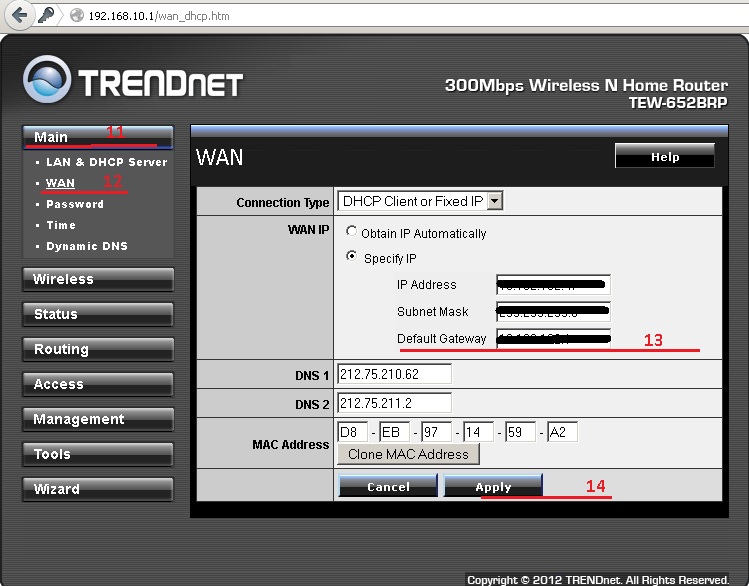
Рисунок 5
· Повторяем пункты 1 и 2.
· Заходим «Main»(п.1) –> «LAN & DHCP Server»(п.2) –> выбираем из уже настроенных правил(п.3) (например comp1 для ПК или «camera» если за роутером находится наша камера TP-Link)

Рисунок 6
· В поле «MAC Address» вводим MAC-адрес сетевой абонента/камеры (узнать MAC-адрес ПК можно выполнив в командной строке команду «ipconfig – all» («Физический адрес» на рисунке, вводится через двоеточие.))
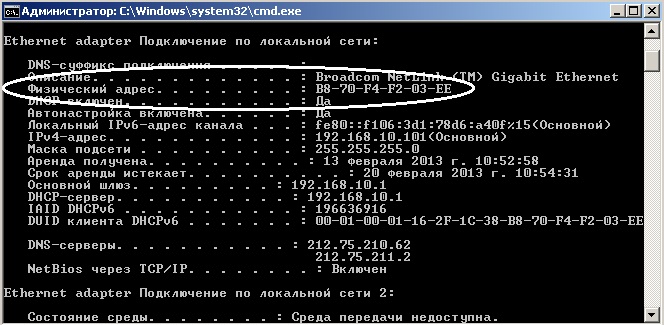
Рисунок 7
· MAC-адрес камеры указан на обратной стороне камеры.

Рисунок 8
|
|
|
|
|
Дата добавления: 2014-12-16; Просмотров: 540; Нарушение авторских прав?; Мы поможем в написании вашей работы!